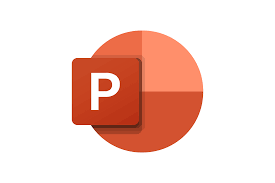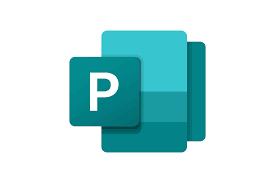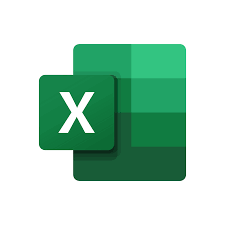Une formation PowerPoint approfondie vise à transformer les participants en concepteurs de présentations dynamiques et efficaces, capables de captiver leur audience et de communiquer leurs idées de manière percutante. Cette formation ne se limite pas à l’apprentissage des outils de base, mais explore en profondeur les fonctionnalités avancées pour la création de diaporamas professionnels, interactifs et visuellement attrayants.
Objectifs Généraux de la Formation :
- Maîtriser l’environnement PowerPoint : Se familiariser avec l’interface, personnaliser les options et optimiser l’espace de travail pour une efficacité maximale.
- Concevoir des diapositives esthétiques et informatives : Apprendre les principes de design de présentation, l’utilisation des mises en page, des thèmes et des modèles.
- Intégrer et manipuler divers éléments multimédias : Insérer et modifier du texte, des images, des graphiques, des tableaux, des vidéos et de l’audio pour enrichir le contenu.
- Animer et transiter les diapositives de manière professionnelle : Utiliser les animations et les transitions pour dynamiser la présentation sans distraire l’audience.
- Organiser et structurer efficacement le contenu : Utiliser les sections, les liens et les options de navigation pour un déroulement fluide de la présentation.
- Préparer et diffuser des présentations avec assurance : Maîtriser les modes d’affichage, les outils de présentateur et les options d’exportation et de partage.
- Utiliser les fonctionnalités avancées pour l’interactivité et la collaboration : Explorer les hyperliens, les boutons d’action, l’enregistrement de présentations et le travail collaboratif.
Contenu Détaillé de la Formation :
Module 1 : Introduction et Fondamentaux
- Présentation de Microsoft PowerPoint : Historique, applications et importance dans la communication visuelle.
- L’environnement de travail en détail : Le ruban (onglets contextuels, personnalisation), la barre d’accès rapide (configuration), le volet des diapositives, l’affichage normal, l’affichage plan, le mode trieuse de diapositives, le mode diaporama, la barre d’état (informations et raccourcis), les options et les paramètres de PowerPoint.
- Gestion des fichiers : Création de nouvelles présentations (à partir de modèles ou vierges), ouverture de présentations existantes (formats multiples), enregistrement (versions, récupération automatique), organisation des fichiers (dossiers), impression (options avancées, mise en page des notes).
- Navigation experte : Utilisation des raccourcis clavier, du volet des diapositives, du mode plan.
- Personnalisation de l’interface : Adaptation du ruban et de la barre d’accès rapide aux besoins spécifiques.
- Aide et ressources : Utilisation de l’aide intégrée, recherche d’informations en ligne, communautés PowerPoint.
Module 2 : Conception et Mise en Page des Diapositives
- Principes de design de présentation : Lisibilité, contraste, cohérence, utilisation de l’espace blanc, règle des tiers.
- Utilisation des thèmes et des modèles : Application, personnalisation et création de thèmes personnalisés, gestion des masques des diapositives (mise en page, polices, couleurs, arrière-plans).
- Choix et application des mises en page : Adaptation des mises en page aux différents types de contenu.
- Gestion des couleurs et des polices : Création de palettes de couleurs personnalisées, choix de polices appropriées (combinaisons, hiérarchie), intégration de polices personnalisées.
- Gestion des arrière-plans : Couleurs unies, dégradés, images, textures, application à une ou plusieurs diapositives, transparence.
- Insertion et manipulation de formes : Dessin de formes, modification des propriétés (couleur, contour, effets), alignement et distribution, groupement et dissociation.
- Utilisation des repères et de la grille pour un alignement précis.
Module 3 : Intégration et Manipulation d’Éléments Multimédias
- Insertion et formatage de texte avancé : Zones de texte, WordArt, alignement, espacement, puces et numéros personnalisés, création de colonnes de texte.
- Insertion et manipulation d’images : Insertion à partir de fichiers et en ligne, redimensionnement, rognage, ajustement de la luminosité, du contraste et de la couleur, suppression de l’arrière-plan, application d’effets artistiques, gestion de la position et de l’habillage.
- Insertion et formatage de graphiques : Création de différents types de graphiques (histogrammes, courbes, secteurs, etc.), modification des données, personnalisation des éléments du graphique (titres, légendes, axes, étiquettes), importation de graphiques depuis Excel.
- Insertion et formatage de tableaux : Création de tableaux, importation depuis Word ou Excel, modification de la structure (ajout/suppression de lignes et de colonnes), application de styles de tableaux personnalisés.
- Insertion et gestion de vidéos : Insertion à partir de fichiers et en ligne (YouTube, Vimeo), options de lecture (démarrage, volume, lecture en boucle), rognage et application d’effets vidéo.
- Insertion et gestion de fichiers audio : Insertion à partir de fichiers, options de lecture (démarrage, volume, lecture en arrière-plan), enregistrement audio directement dans PowerPoint.
- Insertion d’objets 3D et d’icônes.
- Utilisation de SmartArt pour créer des organigrammes, des diagrammes et des listes visuelles.
Module 4 : Animations et Transitions Professionnelles
- Principes d’utilisation des animations et des transitions : Objectifs, types d’animations (entrée, emphase, sortie, trajectoires), types de transitions (subtiles, dynamiques, contenu).
- Application et personnalisation des animations : Choix des animations, modification de la durée, du délai, du démarrage, de la direction et des options d’effet, utilisation du volet d’animation pour gérer les animations complexes.
- Application et personnalisation des transitions : Choix des transitions, modification de la durée, des effets et du son.
- Utilisation des déclencheurs d’animation pour des interactions spécifiques.
- Création d’animations de texte avancées (par lettre, par mot).
- Gestion de l’ordre des animations.
- Conseils pour une utilisation efficace et non distrayante des animations et des transitions.
Module 5 : Organisation et Structuration du Contenu
- Utilisation des sections pour organiser les diapositives par thèmes.
- Création et utilisation de liens hypertexte : Liens vers d’autres diapositives, des fichiers, des pages web, des adresses e-mail.
- Utilisation des boutons d’action pour la navigation interactive.
- Création d’un sommaire interactif.
- Utilisation du mode plan pour structurer le contenu textuel.
- Gestion et personnalisation de l’ordre des diapositives.
Module 6 : Préparation et Diffusion de la Présentation
- Configuration du diaporama : Choix du type de présentation (plein écran, fenêtre), options d’affichage (plusieurs écrans), paramètres du présentateur.
- Utilisation des outils du présentateur : Affichage des notes, aperçu de la diapositive suivante, utilisation du pointeur laser, zoom, écran noir/blanc, navigation entre les diapositives.
- Enregistrement du diaporama : Enregistrement de la narration et des minutages.
- Répétition du minutage pour automatiser le déroulement.
- Exportation de la présentation : Différents formats (vidéo, PDF, images), options d’exportation avancées.
- Partage de la présentation en ligne (OneDrive, PowerPoint Live).
- Impression des diapositives, des notes et du plan.
- Conseils pour une présentation orale efficace et engageante.
Module 7 : Fonctionnalités Avancées et Collaboration
- Utilisation des modèles de conception : Création et partage de modèles personnalisés.
- Travail collaboratif sur une présentation : Co-édition en temps réel, suivi des modifications, commentaires.
- Intégration de sondages et de questions interactives (via des outils externes ou des compléments).
- Utilisation des compléments PowerPoint pour étendre les fonctionnalités.
- Protection des présentations (mot de passe, lecture seule).
- Création de diaporamas en boucle ou interactifs pour des bornes d’information.
- Introduction à l’utilisation de macros dans PowerPoint (si la formation est très avancée).
Méthodes Pédagogiques :
La formation utilisera une approche pédagogique interactive et axée sur la pratique :
- Exposés théoriques clairs et illustrés d’exemples visuels.
- Démonstrations en direct des fonctionnalités de PowerPoint.
- Exercices pratiques progressifs et adaptés aux différents niveaux.
- Études de cas concrets pour appliquer les connaissances acquises à des situations réelles.
- Travaux pratiques individuels et en groupe pour favoriser l’échange et l’apprentissage collaboratif.
- Support de cours complet et accessible.
- Séances de questions/réponses et discussions pour clarifier les concepts et encourager la participation.
- Évaluation formative continue et évaluation sommative en fin de formation (selon les besoins).
Public Cible :
Cette formation longue s’adresse à un large public, incluant :
- Les professionnels de la vente, du marketing, de la formation, de la gestion de projet et de la communication.
- Les enseignants, les étudiants et les chercheurs souhaitant présenter leurs travaux de manière efficace.
- Les assistants de direction et administratifs chargés de créer des présentations pour leurs équipes.
- Toute personne désirant acquérir une maîtrise approfondie de Microsoft PowerPoint pour des usages personnels ou professionnels.
En suivant cette formation PowerPoint approfondie, les participants développeront une expertise solide dans la création de présentations percutantes, professionnelles et engageantes. Ils seront capables de transformer des idées complexes en messages visuels clairs et mémorables, d’améliorer leur impact lors de présentations et de gagner en confiance dans leur communication visuelle.